小米截图怎么截长图 小米手机截长图的方法
更新时间:2023-12-21 10:09:57作者:xiaoliu
小米手机作为一款备受欢迎的智能手机品牌,其强大的功能和用户友好的设计备受用户青睐,在日常使用中我们经常会遇到需要截取长图的情况,比如截取整个网页、聊天记录或者其他需要连续显示的内容。小米手机如何实现截取长图的功能呢?在本文中我们将为大家介绍小米手机截长图的方法,让你轻松应对各种截图需求。
操作方法:
1.第一步,打开手机。选择一个你要截长图的界面,下拉通知栏,可以看到一个截图的快捷标志,点击标志截图。也可以同时按住电源键和音量下键截图,可以在设置开启小米的三指截图。
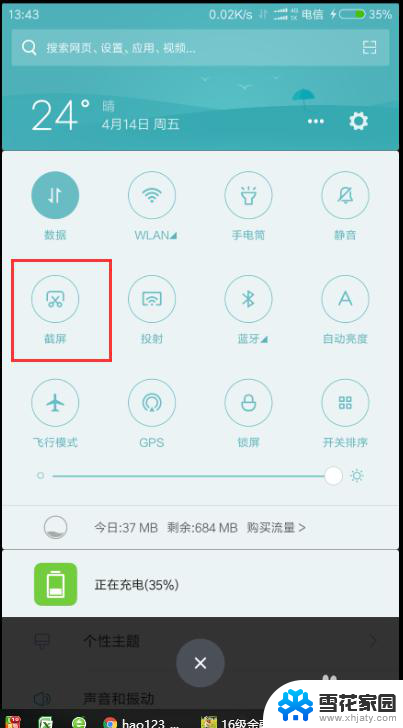
2.第二步,截图完成之后,会看到右上角有个刚才的截图缩影,点击截图缩影,进入截图功能选择。
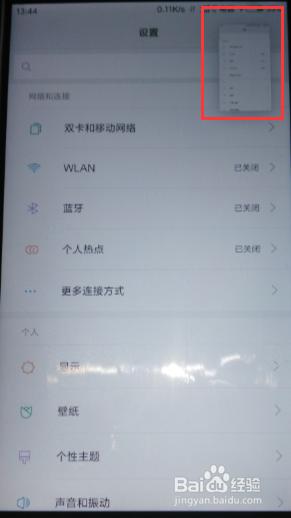
3.第三步,在截图文件里面,可以看到下面有一个长截图按钮,点击长截图,进入长截图模式。
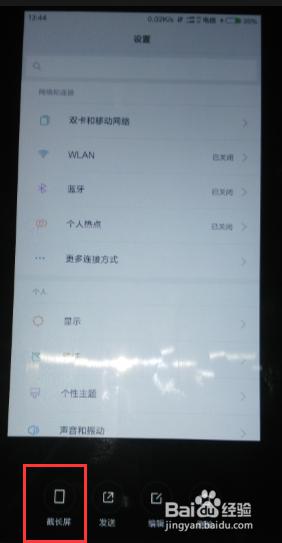
4.第四步,长截图模式。会不断下拉截图,下拉选择你要截图的范围,选择结束截图,即可截取长截图。
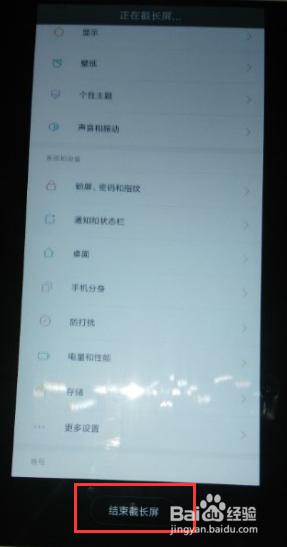
5.第五步,长截图完毕之后,可以选择发送和编辑,截取的长图文件会保存在手机截图的文件夹下。
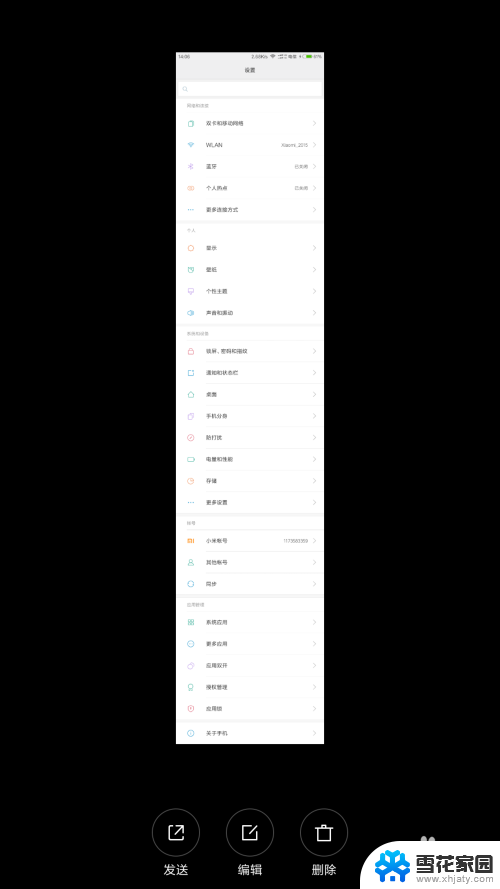
6.第六步,我们可以看到截取的长图。可以一直下拉,里面的内容很多,这样比我们只能截一个界面的图片来的方便很多。
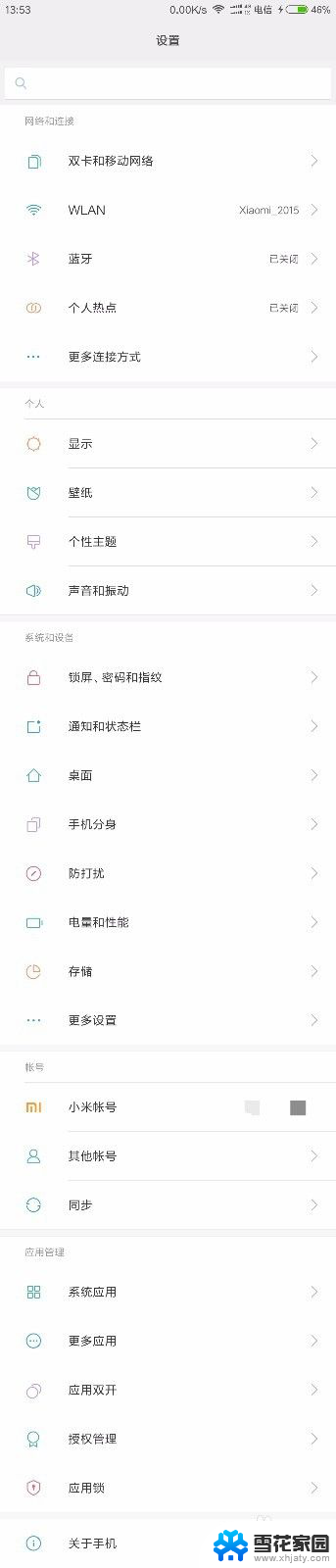
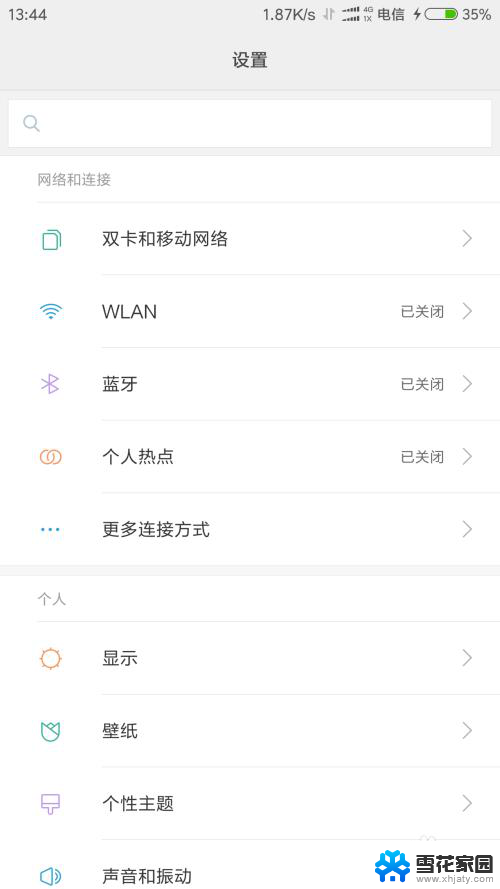
以上就是小米截图如何截取长图的全部内容,如果你遇到这种情况,可以按照以上步骤解决,操作简单快速,一步到位。
小米截图怎么截长图 小米手机截长图的方法相关教程
-
 小米手机如何截长屏图 小米手机截长图教程
小米手机如何截长屏图 小米手机截长图教程2025-04-02
-
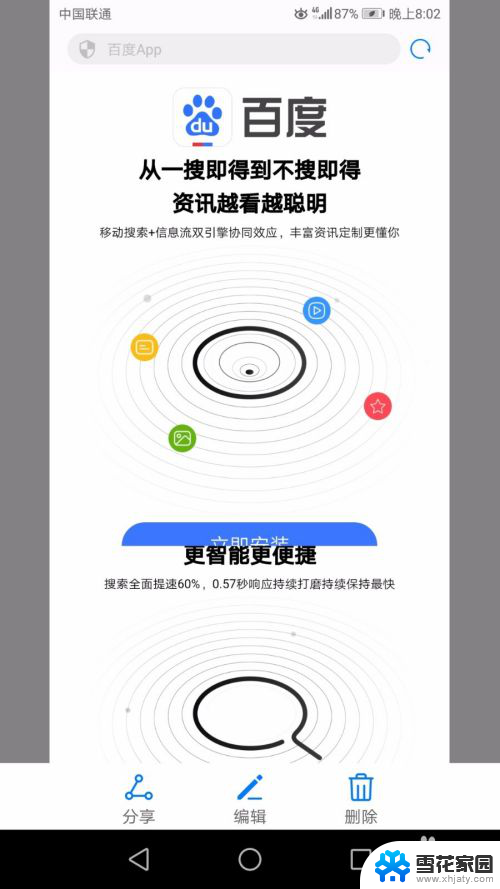 华为怎样截长屏幕截图 华为手机长截图的三种实现方式
华为怎样截长屏幕截图 华为手机长截图的三种实现方式2024-01-28
-
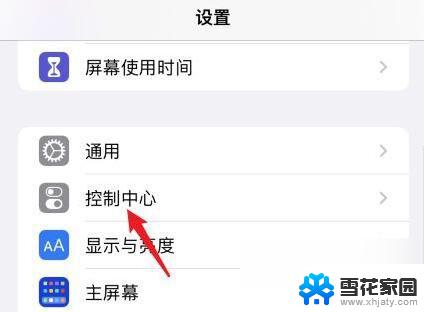 苹果手机怎样截长图截屏 苹果手机截长图教程
苹果手机怎样截长图截屏 苹果手机截长图教程2024-03-16
-
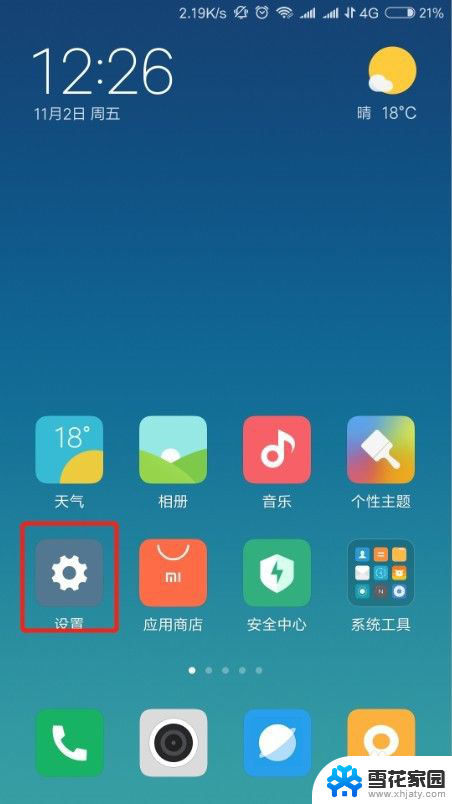 小米截图怎么设置快捷键 小米手机截屏快捷键设置教程
小米截图怎么设置快捷键 小米手机截屏快捷键设置教程2024-02-16
电脑教程推荐
- 1 怎么改wifi设置密码 wifi密码修改步骤
- 2 微信怎么打出红色字体 微信聊天文字怎么调色
- 3 手机连着wifi给电脑开热点 手机如何连接电脑共享wifi
- 4 电脑无法识别ax200网卡 WiFi6 AX200网卡无法连接2.4G WiFi的解决方法
- 5 打印机显示拒绝打印的原因 打印机连接Windows时提示拒绝访问怎么办
- 6 电脑怎么看是windows几的 如何确定电脑系统是Windows几
- 7 联想小新系统重置 联想小新笔记本系统重置密码
- 8 电脑频繁重启无法开机 电脑无法开机怎么解决
- 9 微信删除的号码怎么找回来 怎样找回被删除的微信联系人
- 10 苹果手机怎么调屏幕分辨率 iphone12屏幕分辨率设置步骤